win7怎么改系统语言 win7修改系统语言如何操作
更新时间:2023-12-04 15:59:30作者:jkai
众所周知,我们的win7操作系统是可以选择多种语言的,我们有些小伙伴在使用的时候难免会有修改系统语言的需求,但是却都不知道怎么操作,对此win7怎么改系统语言呢?接下来小编就带着大家一起来看看win7修改系统语言如何操作,有需要的快来一起学习一下吧,希望能够帮助到你。
具体方法:
1、首先我们打开“控制面板”
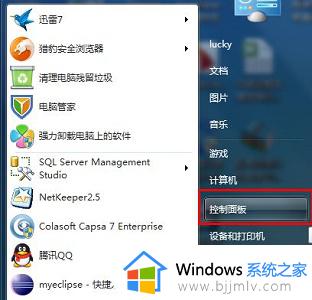
2、点击是终于要和区域下的“更改显示语言”
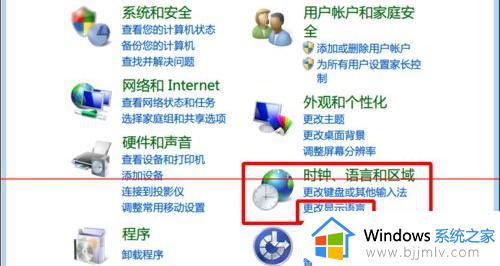
3、然后在图示位置选择显示语言。
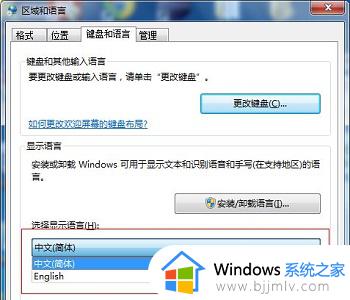
4、如果其中没有我们需要的语言,可以回到控制面板,选择“系统和安全”
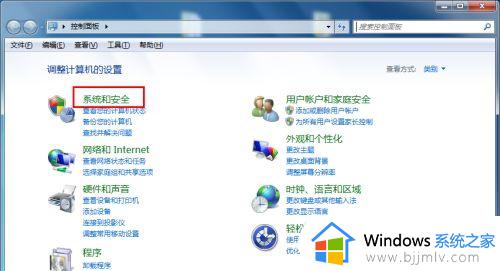
5、找到“windows update”
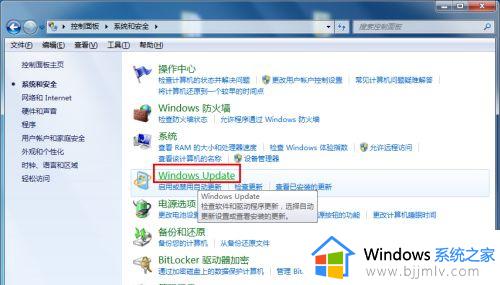
6、点击图示位置的可选更新。
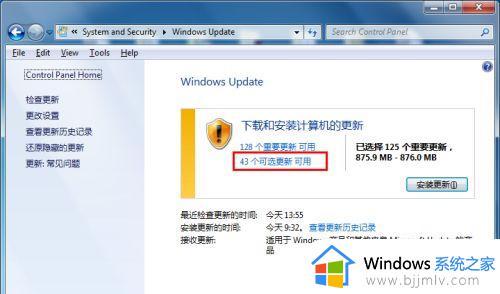
7、在图示位置找到想要的对应语言包下载即可。
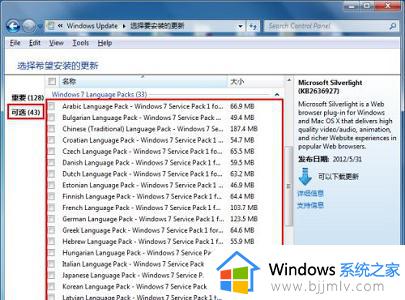
以上全部内容就是小编带给大家的win7修改系统语言操作方法详细内容分享啦,还不清楚的小伙伴就快点跟着小编一起来看看吧,希望能够帮助到大家。
win7怎么改系统语言 win7修改系统语言如何操作相关教程
- win7修改系统语言教程 win7如何更改系统语言
- win7怎么改变系统语言 win7电脑系统语言如何更改
- win7系统语言怎么改成中文 win7电脑如何修改语言为中文
- win7怎么更改系统语言设置 修改win7系统语言设置的教程
- win7更改系统语言设置教程 win7怎么改变系统语言
- win7系统语言设置在哪里 win7如何更改系统语言设置
- win7怎么设置语言为中文 win7电脑如何修改系统语言为中文
- win7设置系统语言的方法 win7如何更改系统语言
- win7系统语言调成中文怎么操作 win7怎么把语言改成中文
- win7语言栏丢失怎么办 win7系统语言栏不见了如何解决
- win7系统如何设置开机问候语 win7电脑怎么设置开机问候语
- windows 7怎么升级为windows 11 win7如何升级到windows11系统
- 惠普电脑win10改win7 bios设置方法 hp电脑win10改win7怎么设置bios
- 惠普打印机win7驱动安装教程 win7惠普打印机驱动怎么安装
- 华为手机投屏到电脑win7的方法 华为手机怎么投屏到win7系统电脑上
- win7如何设置每天定时关机 win7设置每天定时关机命令方法
win7系统教程推荐
- 1 windows 7怎么升级为windows 11 win7如何升级到windows11系统
- 2 华为手机投屏到电脑win7的方法 华为手机怎么投屏到win7系统电脑上
- 3 win7如何更改文件类型 win7怎样更改文件类型
- 4 红色警戒win7黑屏怎么解决 win7红警进去黑屏的解决办法
- 5 win7如何查看剪贴板全部记录 win7怎么看剪贴板历史记录
- 6 win7开机蓝屏0x0000005a怎么办 win7蓝屏0x000000a5的解决方法
- 7 win7 msvcr110.dll丢失的解决方法 win7 msvcr110.dll丢失怎样修复
- 8 0x000003e3解决共享打印机win7的步骤 win7打印机共享错误0x000003e如何解决
- 9 win7没网如何安装网卡驱动 win7没有网络怎么安装网卡驱动
- 10 电脑怎么设置自动保存文件win7 win7电脑设置自动保存文档的方法
win7系统推荐
- 1 雨林木风ghost win7 64位优化稳定版下载v2024.07
- 2 惠普笔记本ghost win7 64位最新纯净版下载v2024.07
- 3 深度技术ghost win7 32位稳定精简版下载v2024.07
- 4 深度技术ghost win7 64位装机纯净版下载v2024.07
- 5 电脑公司ghost win7 64位中文专业版下载v2024.07
- 6 大地系统ghost win7 32位全新快速安装版下载v2024.07
- 7 电脑公司ghost win7 64位全新旗舰版下载v2024.07
- 8 雨林木风ghost win7 64位官网专业版下载v2024.06
- 9 深度技术ghost win7 32位万能纯净版下载v2024.06
- 10 联想笔记本ghost win7 32位永久免激活版下载v2024.06